dmg转cdr
今天我们介绍一下关于dmg转cdr的方法,之所以需要转换,是因为下载需要制作安装盘的mac系统,苹果软件只能通过Mac的App Store下载,软件一般是dmg格式或者iso格式的,我们今天以dmg格式为例。记得下载软件的时候要到正规渠道哦。具体操作流程是打开磁盘工具,并准备dmg系统镜像,单击映像中的转换选项,选择dmg文件,单击存储为,映像格式以选择CD,选择保存之后等待生成cdr文件就可以了。
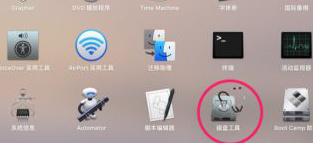
今天我们介绍一下关于dmg转cdr的方法,之所以需要转换,是因为下载需要制作安装盘的mac系统,苹果软件只能通过Mac的App Store下载,软件一般是dmg格式或者iso格式的,我们今天以dmg格式为例。记得下载软件的时候要到正规渠道哦。具体操作流程是打开磁盘工具,并准备dmg系统镜像,单击映像中的转换选项,选择dmg文件,单击存储为,映像格式以选择CD,选择保存之后等待生成cdr文件就可以了。
步骤如下:
1.如图所示,首先是打开计算机找到磁盘工具,提前准备好dmg系统镜像进行转换。

2.点击磁盘工具菜单栏映像转换功能。选择dmg文件,选好了点击打开。

3.点击存储为这里输入英文名,最好不要中文。点击映像格式选择CD,最后点击存储。等待完毕即可生成在桌面生成cdr文件。这样子就可以拿到别的win电脑上面去安装了。

以上就是dmg转cdr的操作方法,我们之前接触的基本都是安卓系统的一些设置操作,苹果系统接触的比较少,其实方法都是大同小异的,最重要的是掌握技术,将操作流程牢记,这样就不会因为计算机版本的不同而慌乱。大家要多多练习,cdr技术复杂且操作性强,一定要勤加练习,达到熟能生巧。
本篇文章使用以下硬件型号:mac mini;系统版本:mac 10.13;软件版本:CDR(X7)
相关教程
热门百科
索引
dmg转cdr的具体操作是什么?
相关百科
最新知识
相关教程





